
Jika pesan muncul di layar komputer Anda “Windows tidak dapat secara otomatis mendeteksi pengaturan proxy jaringan Anda”, Anda menghadapi salah satu kesalahan paling umum yang terjadi di sistem operasi Microsoft. Kesalahan yang sangat menjengkelkan, karena mencegah koneksi Internet dibuat dengan benar, tetapi untuk itu ada solusinya, seperti yang akan kita lihat.
Hal pertama yang harus kita ketahui adalah arti kesalahan. Ketahui apa sebenarnya yang salah, mencegah koneksi Internet terbentuk dengan benar. Hanya dengan begitu kita akan sepenuhnya memahami bagaimana menerapkan solusi yang benar.
Apa arti kesalahan ini?
Meskipun sebagian besar pengguna Internet sudah mengetahuinya, perlu diingat peran a Server wakil sebagai perantara antara perangkat yang terhubung ke Internet dan server web yang akan membuat koneksi. Proxy bertanggung jawab untuk mengirimkan permintaan akses.

Mengonfigurasi proxy dengan cara tertentu bisa sangat berguna untuk menjaga privasi kami. Idenya adalah bahwa halaman yang kita hubungkan tidak akan dapat mengetahui IP komputer kita, melainkan IP proxy. Ini juga berfungsi untuk mengakses situs web yang dibatasi atau dilarang di negara kita.
Namun, ubah pengaturan proxy secara manual dapat menjadi sumber kesalahan. Jika tidak dilakukan dengan benar atau jika ada ujung yang longgar, Anda mungkin mendapatkan kesalahan Windows tidak dapat secara otomatis mendeteksi pengaturan proxy jaringan Anda.
Tetapi asal mula kesalahan juga bisa berupa kegagalan untuk mendapatkan IP saat menjelajah atau konflik lainnya dalam konfigurasi jaringan. Mengetahui di mana masalahnya akan membantu kita memilih solusi yang tepat.
Solusi dalam jangkauan kami
Jika Anda sudah mencoba memperbaiki masalah dengan solusi klasik matikan komputer dan hidupkan kembali dan routernya (Sesederhana kedengarannya, itu sudah cukup dalam banyak kasus), kami mengundang Anda untuk mencoba serangkaian metode untuk menyelesaikan kesalahan "Windows tidak dapat secara otomatis mendeteksi pengaturan proxy jaringan Anda". Kami merekomendasikan untuk menerapkannya dalam urutan yang sama seperti yang kami sajikan di sini:
Pemecah masalah Windows

Pertama-tama, kita harus pergi ke alat yang ditawarkan sistem itu sendiri kepada kita untuk menyelesaikan masalah pengoperasian. Jadi, sebelum mencoba solusi yang lebih kompleks, berikan suara percaya kepada Pemecah masalah Windows. Ini adalah langkah-langkah yang harus diikuti:
- Untuk memulai, kita klik ikon roda gigi di menu mulai untuk mengakses Pengaturan Windows.
- Di layar berikutnya, kita pergi ke opsi "Jaringan dan Internet".
- Di kolom kiri, kita klik "Kondisi".
- Selanjutnya, kita pergi ke opsi "Pengaturan jaringan lanjutan", yang ada di dalam bagian "Pemecah masalah jaringan".
Setelah pemecah dimulai, kita hanya perlu mengikuti langkah-langkah yang ditunjukkan, menentukan mana yang menjadi milik kita (WiFi atau Ethernet). Dengan cara ini, Windows akan secara otomatis meninjau masalah paling umum yang terkait dengan koneksi Internet. Mungkin di antara mereka adalah salah satu yang menyebabkan kesalahan yang ingin kita selesaikan.
Periksa Pengaturan Proksi
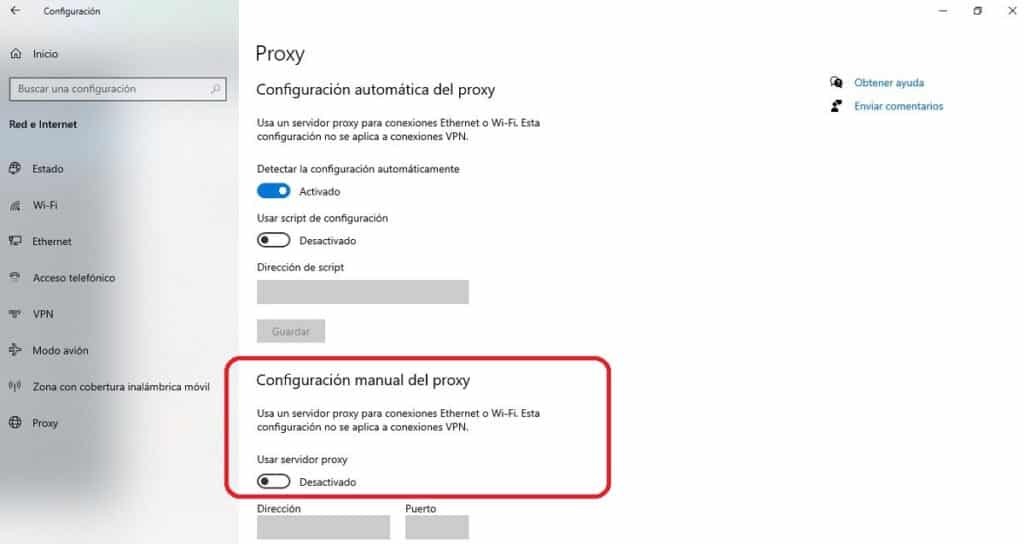
Jika pemecah masalah Windows belum memberi kami bantuan yang kami inginkan, kami harus melihat proxy. Sangat mungkin bahwa sumber kesalahan ada di sana. Inilah yang harus kita lakukan:
- Seperti pada metode sebelumnya, Anda harus mengklik ikon roda gigi di menu mulai. Dengan cara ini kita akan mengakses Pengaturan Windows.
- Kemudian kita pilih bagian "Jaringan dan Internet".
- Di kolom kiri, kita klik Proksi.
- Dalam kasus konfigurasi proxy manual diaktifkan, kami melanjutkan untuk menonaktifkannya dan menghapus data.
- Terakhir, kita restart komputer.
Jika kesalahan berlanjut, atau jika kami tidak dapat menerapkan solusi ini karena pengaturan proxy manual tidak diaktifkan, kami melanjutkan ke metode berikutnya:
Periksa konfigurasi IP
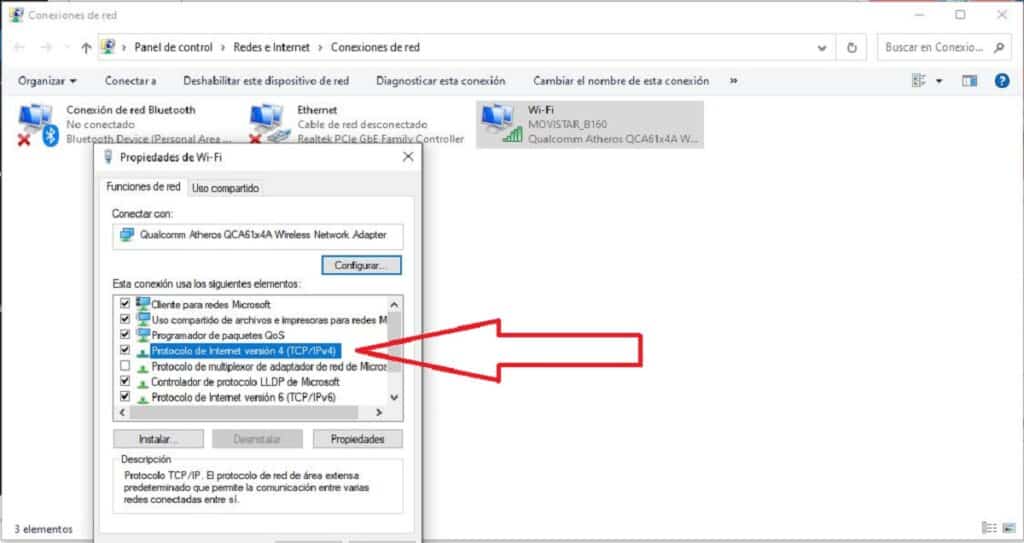
Sumber lain yang mungkin dari kesalahan ini adalah kesalahan konfigurasi IP dari tim kami. Kita bisa mengeceknya seperti ini:
-
- Kami pertama mengakses Konfigurasi Windows dengan mengklik ikon roda gigi di menu mulai. Ini adalah bagaimana kita akan mengakses
- Di sana, kita pergi ke bagian "Jaringan dan Internet".
- Di kolom kiri, kami memilih di antara opsi Ethernet atau Wi-Fi, tergantung pada media koneksi.
- Selanjutnya, dalam kategori "Opsi konfigurasi terkait" (di kolom kanan), kami memilih "Ubah opsi adaptor".
- Di jendela yang terbuka, klik dengan tombol kanan pada koneksi yang kita gunakan. Kemudian, di jendela pop-up, klik opsi "Properti".
- Sekarang kita akan melakukannya "Protokol Internet Versi 4" dan kemudian ke "Properti".
- Akhirnya, di jendela baru, kami memeriksa opsi dari "Dapatkan alamat secara otomatis."
Langkah terakhir adalah me-restart komputer dan memverifikasi bahwa kesalahan telah benar-benar hilang.
Periksa pengaturan LAN
Jika tidak ada yang berhasil sejauh ini, tidak ada salahnya untuk juga memeriksa konfigurasi LAN tim kami melalui langkah-langkah sederhana ini:
- Kami menggunakan kombinasi tombol Windows + R untuk membuka jendela run.
- Di dalam kotak kami menulis inetcpl.cpl dan klik OK.
- Begitu jendela terbuka properti internet, Pertama kita klik pada tab Conexiones dan kemudian pada tombol Konfigurasi LAN.
- Akhirnya, jendela terbuka “Pengaturan Jaringan Area Lokal (LAN)”, di mana kami akan memeriksa apakah opsi tersebut ditandai "Deteksi pengaturan secara otomatis."
Perintah untuk mereset IP
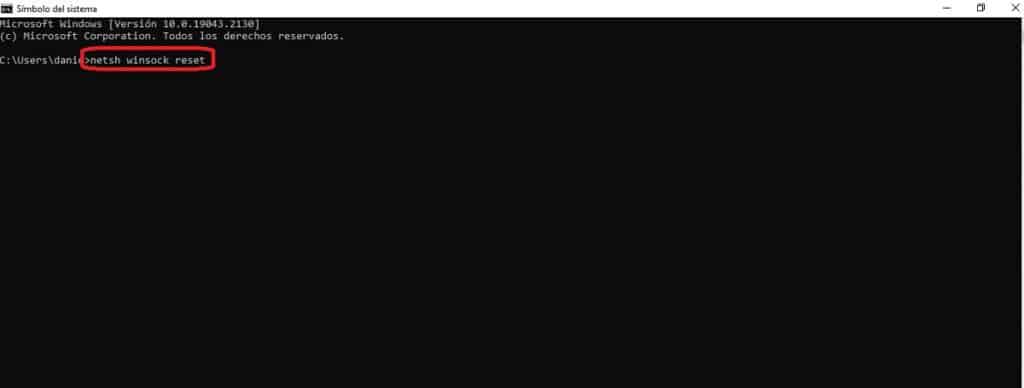
Upaya terakhir untuk memecahkan masalah disediakan oleh konsol perintah windows ("prompt perintah"). Ini terdiri dari memulai jendela dan mencoba salah satu dari perintah ini:
- setel ulang netsh winock.
- netsh int reset ip.
- ipconfig / rilis.
- ipconfig / perbarui.
- ipconfig /flushdns.
- sfc /scannow.